Hvordan opprette kurs? (VO) - Norges Korforbund
Hva er opplæringstilskudd (Voksenopplæring)?
Opplæringstilskudd (Voksenopplæringsmidler) er en statlig støtte som gis til organisert opplæring i kor. Støtten gis per undervisningstime, uavhengig av antall deltakere, så lenge kravene til minimumsdeltakelse er oppfylt.
For å få opplæringstilskudd må koret ha minst 4 timer opplæring per semester og fire personer inkludert lærer (dirigent/instruktør) må ha gyldig oppmøte på minimum 75 prosent av timene for kurset. Man må registrere alle øvelsene koret har. Konserter kan også registreres som en del av kurset.
Rapportering og søknad i Styreportalen
- Først steg er at man må opprette et kurs i begynnelsen av det halvåret man ønsker å få opplæringsmidler for.
- Deretter kan man registrert øvelser og fravær knyttet til dette kurset i løpet av halvåret. Vi anbefaler sterkt å opprette aktiviteter og registrere fravær i løpet av halvåret, siden dette betraktelig forenkler rapportering.
- Siste steg, etter kursets slutt, er å sende inn en rapport med aktiviteter og fravær.
Hvordan opprette et kurs?
- Hvordan søke om opplæringsmidler i Styreportalen?
Kurs opprettes inn på Styreportalen.no under menyen "Søknader og rapporter". Når man er kommet inn her trykker man på "Kurs - Voksenopplæring":
Inne på denne siden får man en full oversikt over de aktive og tidligere kursene til koret.
For å opprette et nytt kurs trykker man på den grønne "+"-knappen i øvre høyre hjørnet.
Her inne vil dere nå få opp et skjema med felter som skal fylles ut.
- Obligatoriske felter er: Semester, Tidsperiode, Kurstype, Studieplan, Lærer (eller Annen lærer en av disse må fylles ut), VO-kontakt, Postnummer og Estimert antall øvingstimer. Disse må man fylle ut.
- Estimert antall øvingstimer kan redigeres ved rapportering etter kurset, men fyll ut nå etter beste evne.
- På feltet Repetoar kan man allerede legge inn sanger man behøver ikke å gjøre det før rapport.
- Medlemmer-feltet fylles ikke ut nå. Dette gjøres ved rapportering.
Når disse er fylt ut trykke du grønn "Opprett kurs"-knapp nederst i skjema.
Hvordan opprette en aktivitet?
For mer info se: "Hvordan opprette en aktivitet?"
Aktiviteter kan opprettes enten i Styreportalen.no under "Kalender" eller i Tutti-appen under "Hjem --> Aktiviteter".
Styreportalen
Ved å klikke på "+"-knappen i øvre venstre hjørne av kalenderen kan du opprette en ny aktivitet.
Når du har trykket på "+"-knappen får du opp flere felter der du kan fylle inn info om aktiviteten du oppretter.
Det er fem felter som må fylles ut; Tittel, Start, Slutt, Gjelder for, Påmeldingstype og VO-kurs.
For at aktiviteten skal bli med i opplæringsrapporten kurs må man velge kurset aktiviteten skal knyttes til.Huk først av på "Er aktiviteten en VO-aktivitet?", og så velg rett kurs under "Velg VO-kurs".
Etter du har lagt inn info om aktiviteten kan du opprette den ved å trykke "Lagre" nede i høyre hjørnet.
Hvordan registrere fravær på en aktivitet?
For mer info se: "Hvordan føre fravær og oppmøte?"
I Styreportalen og Tutti deler vi fravær i to deler:
- En egenmelding hvor medlemmer gir beskjed om de kommer/ikke kommer før en aktivitet. Denne listen kan brukes til planlegging og forberedelse før en aktivitet.
- En fraværsprotokoll som er en bekreftelse på hvem som faktisk er/var på en aktivitet. Det er fraværsprotokollen som brukes til rapportering av VO.
Styret, og andre personer med tilgang til "Kalender", kan føre og redigere fraværsrapporten i Tutti-appen.
- Trykk inn på "Hjem --> Aktiviteter".
- Du kan redigere både fremtidige eller tidligere aktiviteter.
For å velge om man ser frem eller tilbake i tid trykk den blå runde knappen med et filter nede i aktivitets listen.
- Trykk inn på aktiviteten du ønsker å rediger.
- Trykk inn på fraværsprotokoll-listen ved å trykke på et av tallene under ""Fraværsprotokoll"
- Her får du en liste over personer som er deltakere på aktiviteten. Det lille symbolet til høyre for personens navn viser hva personen har registrert på egenmelding.
Fargen bak navnet viser viser om: - Grønt: Personen var på aktiviteten
- Rødt: Personen var ikke på aktiviteten
- Hvit: Det er ikke blitt registrert fravær på personen
- Du kan velge visning ved å trykke på antallet, For å markere en person som "Kommer/Møtt" eller "Kan ikke/Ikke møtt" sveip personen i listen til høyre eller venstre.
Hvis du vet at egenmeldingen er korrekt kan du kopiere føring fra den over til fraværsrapport ved å trykke "Merk alle" og deretter "Kopier meldt status".
Vi anbefaler å først merke alle som møtt eller kopiere meldt status for så å endre status på de personer der dette ikke stemmer.
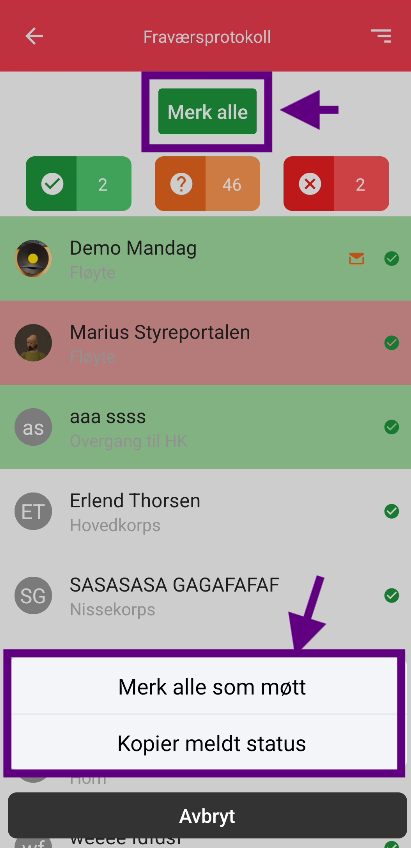
Related Articles
Hvordan sende rapport på kurs? (VO) - Norges Korforbund
Når en periode er ferdig og man har fulført alle øvelser, konserter og andre VO-aktiviteter er det tid for å rapportere inn hva koret gjorde som en del av VO-kurset. Hva må være klart før man rapporterer? Før dere kan sende inn en rapport på et ...Kom i gang med Styreportalen - Norges Korforbund
Velkommen til Styreportalen! Styreportalen er et verktøy for enklere drift og administrasjon av deres kor. Under finner dere et par steg og info som er greit å få med seg når man først får tilgang til Styreportalen. Disse stegene er tiltenkt ...Hvordan få tilgang til Samstemt-hefter i Tutti-appen - Norges Korforbund
Alle medlems-kor i Norges Korforbund får tilgang til en del hefter med sanger som de kan bruk i koret til øvinger, konserter, m.m. Disse får man tilgang til inne i Tutti-appen via Notearkivet i Styreportalen.no. Under forklarer vi hvordan man får ...Notearkiv for kor - Norges Korforbund
Hvordan opprette et nytt notesett? Trykk inn på "Moduler"-->"Notearkiv". Trykk så på grønt "+"-tegn øverst til venstre. Fyll så inn info om notesettet i vinduet. Det er bare "Tittel" som er obligatorisk, men vi anbefaler å legge inn mest mulig info ...Hvordan opprette avstemming i Tutti?
Før det tas en beslutning i deres organisasjon er det alltid greit å finne ut hva personer i organisasjonen mener om en sak. Til slike formål har vi avstemninger i Tutti-appen. Her kan man opprette et innlegg med to eller flere alternativer som ...
Popular Articles
Hvordan føre fravær og oppmøte?
Å ha styre på hvem som kommer på en aktivitet er en sentral del i planleggingen og utførelsen av organisasjonens aktiviteter. Derimot hvem som faktisk var på aktivitet er viktig i planlegging av fremtidige aktiviteter. Det er også ofte krav til ...Logge inn i Styreportalen
Innlogging i Styreportalen kan gjøres på denne siden: styreportalen.no/login Før du kan logge inn i Styreportalen må du ha fått en bruker og en rolle fra din organisasjon. Om du er usikker på om du har tilgang, eller hvilken epost/mobilnummer du er ...Hvordan opprette en aktivitet?
Ved å klikke på "+"-knappen i øvre venstre hjørne av kalenderen kan du opprette en ny aktivitet. Når du har trykket på "+"-knappen får du opp flere felter der du kan fylle inn info om aktiviteten du oppretter. Det er fem felter som må fylles ut; ...Hvordan opprette kurs? (VO) - Norges Korforbund
Hva er opplæringstilskudd (Voksenopplæring)? Opplæringstilskudd (Voksenopplæringsmidler) er en statlig støtte som gis til organisert opplæring i kor. Støtten gis per undervisningstime, uavhengig av antall deltakere, så lenge kravene til ...Endringer 15. august 2024
Tutti Forbedringer til innlegg og prosjekter Fikset henting av aktivitetslisten I enkelte tilfeller var det aktiviteter som ikke ble vist i appen. Små oppdateringer til "Feed" Styret og personer med tilgang kan nå se alle prosjekter i Tutti "Vanlige" ...